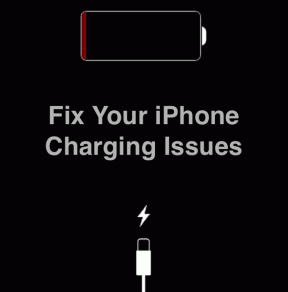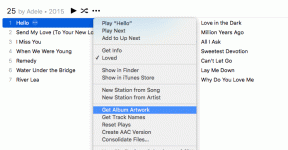Kā neļaut iPhone personīgajam tīklājam automātiski ieslēgties
Miscellanea / / November 29, 2021
Vai jūsu iPhone personīgais tīklājs ieslēdzas pats? Nebīsties. Tā ir normāla rīcība, ja jums pieder cits iPhone vai iPad. Apple racionalizēja Personal Hotspot darbību, izmantojot iOS 13.1 atjauninājumu. Tātad tie ierīces ar vienu un to pašu Apple ID ir automātiska piekļuve personīgajam tīklājam jūsu iPhone tālrunī, kas nozīmē, ka viņi var to ieslēgt, neprasot jums atļauju.

Diemžēl šīm papildu ērtībām ir jāmaksā — akumulatora darbības laiks. Jūs nevēlaties atrast personīgo tīklāju, kas aktīvi iztukšo jūsu iPhone akumulatora darbības laiks pēdējo pāris stundu laikā jums nezinot. Tas arī nav iespējams, ja atrodaties a saspringts mobilo datu plāns.
Šajā ziņojumā uzzināsit, ko varat darīt, lai jūsu iPhone ierīcē neļautu automātiski ieslēgties personīgais tīklājs. Jūs atklāsiet arī citus veidus, kā personīgais tīklājs var aktivizēt bez jūsu atļaujas, un to, ko varat darīt, lai tas nenotiktu.
Atspējot Auto-Join Hotspot
Vai jums ir iPad (vai sekundārais iPhone) bez sava mobilo datu plāna? Pieņemsim, ka visās savās ierīcēs izmantojat vienu un to pašu Apple ID. Tādā gadījumā iPad (vai iPhone) var automātiski aktivizēt jūsu primāro iPhone personīgo tīklāju, ja tāds ir
tuvumā nav Wi-Fi tīklāju, kam pievienoties. Tas nodrošina pastāvīgu tiešsaistes savienojumu, taču iepriekš minēto iemeslu dēļ jūs to nevēlaties.Savādi, ka jūs nevarat atspējot Personal Hotspot ierīcēm, kas izmanto vienu un to pašu Apple ID — tas vienmēr ir pieejams pēc konstrukcijas. Tomēr varat neļaut citām ierīcēm automātiski pievienoties jūsu iPhone tālrunim, atverot katras ierīces lietotni Iestatījumi.
1. darbība: Atveriet tās ierīces (iPhone vai iPad) lietotni Iestatījumi, kuras savienojuma izveidi ar savu iPhone nevēlaties. Pēc tam pieskarieties Wi-Fi un pēc tam pieskarieties Auto-Join Hotspot.

2. darbība: Nākamajā ekrānā jums ir divas iespējas, uz kurām pārslēgties — Nekad un Ask to Join.

Atlasiet Nekad, ja vēlaties pilnībā apturēt ierīci no personīgā tīklāja aktivizēšanas jūsu iPhone tālrunī. Vai arī atlasiet Ask to Join, ja vēlaties, lai ierīce lūgtu jūsu atļauju, lai izveidotu savienojumu ar jūsu iPhone.
Atkārtojiet iepriekš minētās darbības jebkurā citā iOS vai iPadOS ierīcē (ar to pašu Apple ID), kurā nevēlaties aktivizēt iPhone personīgo tīklāju.
Piezīme: Tā kā personīgais tīklājs vienmēr ir pieejams jūsu iPhone tālrunī, joprojām varat manuāli pievienot citas ierīces, izmantojot Iestatījumi > Wi-Fi.
Mainiet ģimenes koplietošanas iestatījumus
Vai tev ir Ģimenes koplietošana iespējots? Ja tā, jūsu ģimenes locekļi var aktivizēt jūsu iPhone personīgo tīklāju no savām iOS vai iPadOS ierīcēm un sākt lietot mobilos datus. Jā, neprasot jums atļauju. Par laimi, jums nav jāatspējo ģimenes koplietošana, lai to apturētu. Pietiks ar īsu ienirt Personal Hotspot iestatījumu ekrānā.
1. darbība: Savā iPhone tālrunī atveriet lietotni Iestatījumi. Pēc tam pieskarieties Personal Hotspot un pēc tam pieskarieties Family Sharing.


Piezīme: Personiskā tīklāja iestatījumiem varat piekļūt arī, izmantojot Iestatījumi > Mobilais > Personiskais tīklājs.
2. darbība: Pēc tam varat pārvaldīt, kā katrs ģimenes loceklis izveido savienojumu ar jūsu iPhone.
Pārslēdzieties no Automātiskā uz “Pieprasīt apstiprinājumu”, lai varētu izlemt, vai atļaut kādam piekļūt personīgajam tīklājam.

Vai nevēlaties spēlēt favorītus? Atspējojiet personīgo tīklāju visiem ģimenes locekļiem, izslēdzot slēdzi blakus Ģimenes kopīgošana.
Atspējojiet personīgo tīklāju citām ierīcēm
Vai esat atļāvis citiem cilvēkiem izveidot savienojumu ar personīgo tīklāju savā iPhone tālrunī? Ja tā, viņi var izveidot savienojumu ar to vēlreiz bez jūsu atļaujas. Tā nav tik izplatīta problēma kā ar jūsu ierīcēm (vai jūsu ģimenes locekļiem), jo iPhone tam ir jābūt aktīvi pārraidīt personīgo tīklāju (izmantojot vadības centru vai lietotni Iestatījumi), lai to izdarītu notikt.
Ja nevēlaties riskēt, rīkojieties šādi, lai to apturētu.
Savā iPhone tālrunī atveriet lietotni Iestatījumi. Pēc tam pieskarieties Cellular un pēc tam pieskarieties Personal Hotspot. Izslēdziet slēdzi blakus Atļaut citiem pievienoties. Tam vajadzētu neļaut citiem izveidot savienojumu ar jūsu iPhone.


Tomēr tas arī neļaus jūsu ierīcēm, kas nav Apple, noteikt personīgo tīklāju, ja jums būs nepieciešams ar to izveidot savienojumu. Tādā gadījumā dodieties atpakaļ un atkārtoti iespējojiet opciju Atļaut citiem pievienoties.
Nomierinies
IPhone vienmēr ieslēgtais personīgais tīklājs ir glīts jēdziens. Taču, ņemot vērā akumulatora darbības laiku un mobilo sakaru joslas platumu, vairumā gadījumu tas vienkārši nav tā vērts, jo vajadzības gadījumā varat pievienot ierīces manuāli. Neierobežota piekļuve personīgajam tīklājam ģimenes locekļiem var arī ātri ēst, izmantojot datu plānu, tāpēc pārliecinieties piebremzējiet arī to.
Tātad, ko darīt tu padomājiet par to, kā personīgais tīklājs darbojas iPhone tālrunī? Vai Apple padarīja to pārāk ērtu jūsu vēlmēm? Ierakstiet komentāru un dariet mums zināmu.
Nākamais: Vai izmantojat Windows klēpjdatoru? Lūk, kas jums jādara, ja tas neizdodas noteikt jūsu iPhone personīgo tīklāju.
iPhone 5s ir viens no populārākajiem Apple tālruņiem, un kopš 2013. gada ir pārdoti vairāk nekā 70 miljoni vienību.